
twitter(ツイッター)にめっちゃ高画質の動画をアップロードしよう!
[chat face=”chara.jpg” name=”ツイムビ子” align=”left” border=”red” bg=”red” style=”maru”] こんにちは、twitter動画のことならなんでもおまかせ、「ツイムビ子」です。神奈川県出身の25歳、山羊座のO型。好きなお酒は梅酒です。 [/chat][chat face=”chara2.jpg” name=”ツイムビ子” align=”left” border=”red” bg=”red” style=”maru”] twitter動画は最近もとても賑わっており、30秒までしかできなかった動画も現在は140秒(2分20秒)までできるようになりました。 [/chat] [chat face=”chara2.jpg” name=”ツイムビ子” align=”left” border=”red” bg=”red” style=”maru”] ただ、どうせアップするなら、綺麗で高画質なものをアップしたいですよね。
そこで今回は、めっちゃキレイ!となるPremiereでの設定方法をご紹介します。ぜひ、トライしてみてくださいね。 [/chat]
※この記事はAdobe制の動画編集ソフト「Premiere Pro」の設定方法に関する記事です。
twitterに高画質の動画をアップロードするための設定方法(Adobe Premire)
[chat face=”chara2.jpg” name=”ツイムビ子” align=”left” border=”red” bg=”red” style=”maru”] それでは、早速手順の説明です。たった3ステップでできますよ♪ [/chat]
手順①シーケンス設定でフレームレートを30fpsにする
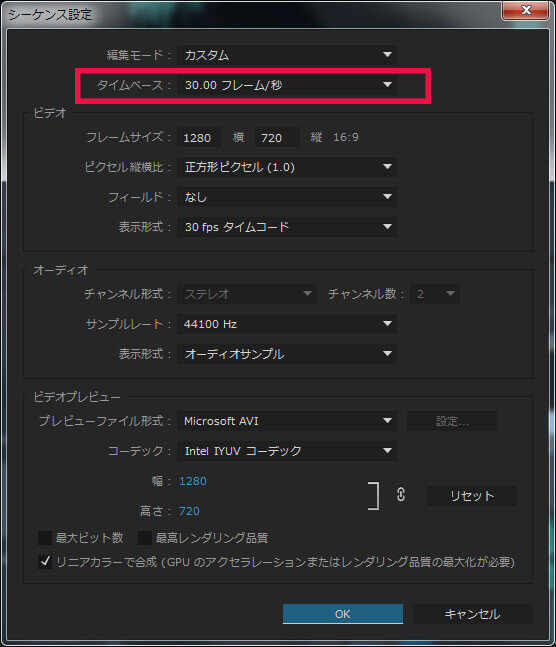
手順②プリセットでYoutube 720HDを選ぶ
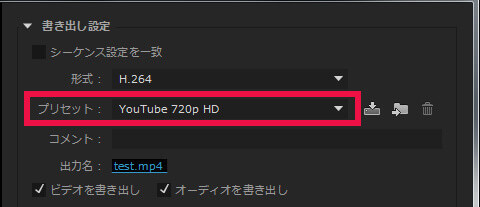
プリセットで「Youtube 720p HD」を選択してください。1080pもありますが、twitterの動画は720pまで対応のはずです。 [/chat]
見つからない場合は、プリセットの▼をクリックし、キーボードの↑↓キーで見ていくと見つかるはずです。
手順③プロファイルをベースラインに
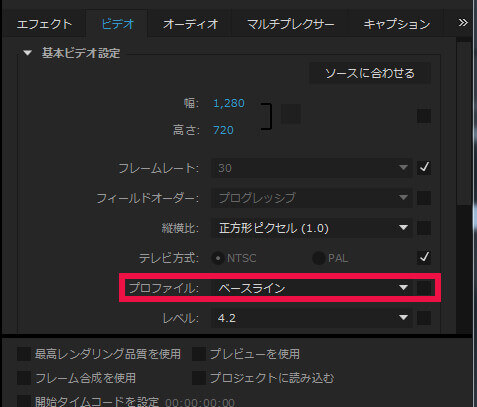
[chat face=”chara2.jpg” name=”ツイムビ子” align=”left” border=”red” bg=”red” style=”maru”] 設定はこれで完了♪あとは書き出してtwitterにアップするだけです! [/chat]
まとめ
[chat face=”chara2.jpg” name=”ツイムビ子” align=”left” border=”red” bg=”red” style=”maru”] 設定、とっても簡単ですよね!これだけで、高画質な動画がアップできますよ。アップ時間ですが、2分の動画でだいたい10分前後かかりますのでご注意を。 [/chat]
[chat face=”chara.jpg” name=”ツイムビ子” align=”left” border=”red” bg=”red” style=”maru”] 皆さんもぜひ、高画質動画をツイッターにアップして、楽しんてみてくださいね!
それでは~!(^^) [/chat]


